50+ Conseils pour utiliser Instagram sur iPhone comme un pro (2023)
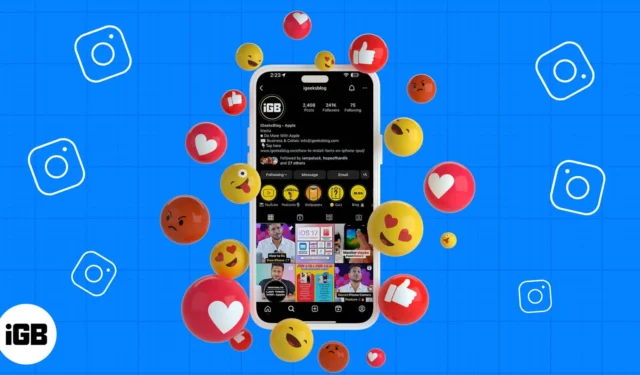
Instagram est une plate-forme de choix pour partager des photos et des vidéos captivantes, avec une multitude de caractéristiques distinctives dans son répertoire. Avec ces fonctionnalités, vous pouvez utiliser Instagram sur votre iPhone comme un pro !
Pour vous aider, dans ce guide complet, je vous donnerai de précieux conseils englobant le savoir-faire fondamental d’Instagram ainsi que des techniques de pointe. Que vous recherchiez des améliorations subtiles pour élever vos prouesses sur Instagram ou que vous vous lanciez dans votre voyage inaugural, soyez assuré qu’il y a quelque chose qui profite à chaque utilisateur d’Instagram.
1. Rendez votre compte Instagram privé
Vous ne voulez pas que des inconnus voient vos photos ? Vous devez activer le compte privé, qui vous permet d’approuver les personnes avant qu’elles ne puissent vous suivre. Cela ne s’applique pas à vos abonnés existants.
- Ouvrez Instagram → Sélectionnez l’ icône de profil pour accéder à l’onglet Profil → Appuyez sur l’ icône hamburger.

- Sélectionnez Paramètres et confidentialité → Appuyez sur Confidentialité du compte .
- Basculer sur compte privé → Sélectionnez Basculer vers privé .

2. Enregistrer les données mobiles sur Instagram
Si vous avez de mauvais réseaux ou manquez de données, cette fonctionnalité vous aidera. Mais notez que cela gênera votre expérience car les médias prendront du temps à se charger.
- Ouvrez Instagram → Sélectionnez l’ icône de profil pour accéder à l’onglet Profil → Appuyez sur l’ icône hamburger.
- Allez dans Paramètres et confidentialité .
- Appuyez sur Utilisation des données et qualité multimédia .
- Activez Utiliser moins de données cellulaires .

3. Cachez les publicités non pertinentes sur Instagram
Les publicités Instagram augmentent chaque jour, mais cela devient irritant lorsque vous rencontrez des publicités non pertinentes. Ainsi, vous pouvez les masquer. Si le flux a été actualisé, vous pouvez trouver des publicités récemment consultées sur Instagram.
- Appuyez sur l’ icône des trois points sur une publication publicitaire.
- Sélectionnez Masquer l’annonce → Choisissez ensuite un motif.
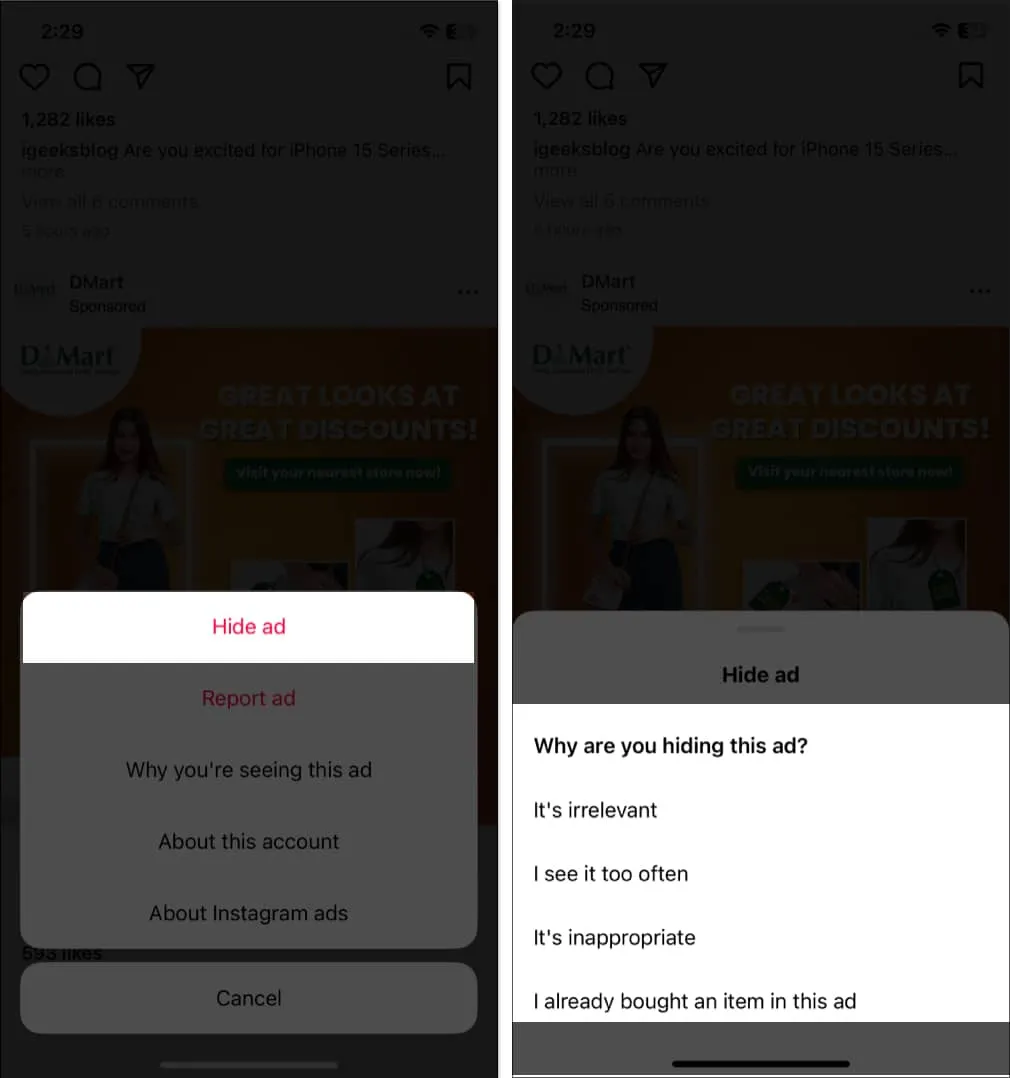
4. Couper le son des histoires Instagram de quelqu’un
Bien que vous aimiez regarder les histoires de vos amis et influenceurs préférés, il peut arriver que vous souhaitiez désactiver des histoires spécifiques sans vous désabonner de l’utilisateur. Peut-être que le contenu n’est pas pertinent pour vous, ou vous avez juste besoin d’une pause pour voir leurs mises à jour.
5. Cachez les commentaires inappropriés sur vos publications
Après avoir publié quelque chose, vous avez probablement rencontré un commentaire que vous souhaitez supprimer ou masquer. Heureusement, Instagram offre un moyen simple de masquer les commentaires inappropriés. Ainsi, vous pouvez prendre le contrôle de la conversation et maintenir un environnement positif sur votre profil.
- Ouvrez Instagram → Sélectionnez l’ icône de profil pour accéder à l’onglet Profil → Appuyez sur l’ icône hamburger.
- Appuyez sur Paramètres et confidentialité .
- Sélectionnez Mots masqués .
- Activez Masquer les commentaires .
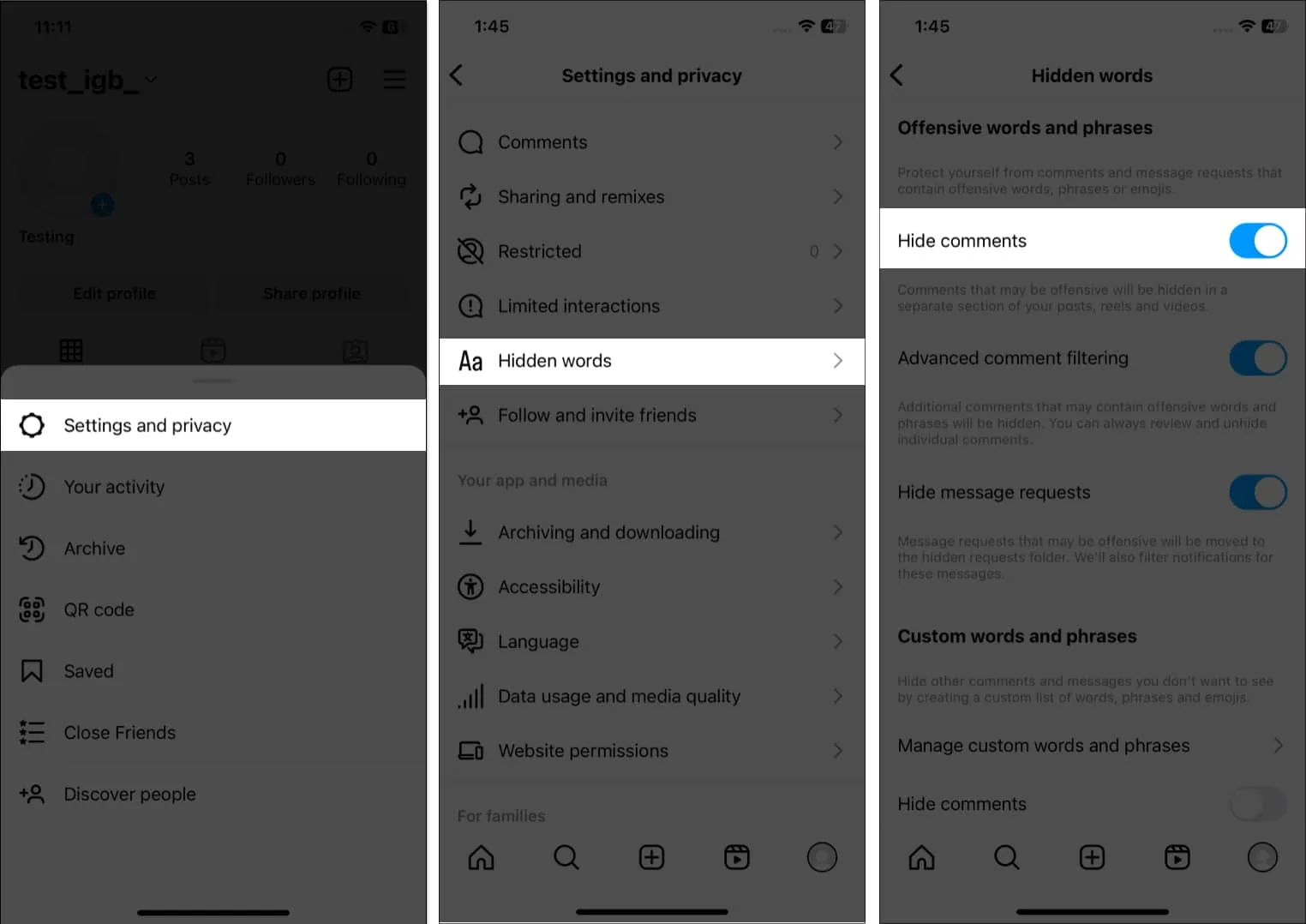
Vous pouvez également ajouter des mots et des phrases personnalisés que vous ne voulez pas dans votre zone de commentaire ou des demandes de message à partir de Gérer les mots et phrases personnalisés . Activez ensuite Masquer les commentaires en dessous.
6. N’enregistrez pas les photos originales sur Instagram
Les filtres Instagram sont super. Mais chaque fois que vous publiez une image, une copie est automatiquement enregistrée dans votre galerie. Ainsi, votre stockage peut s’épuiser rapidement.
- Allez dans Paramètres et confidentialité .
- Appuyez sur Archivage et téléchargement .
- Désactivez Enregistrer les photos d’origine .

7. Enregistrer l’histoire Instagram dans les faits saillants
Les histoires Instagram sont un moyen populaire de partager des moments quotidiens avec vos abonnés, mais elles ne durent que 24 heures avant de disparaître. Si vous souhaitez présenter certaines histoires pendant une période plus longue, vous pouvez les enregistrer dans vos faits saillants.
Les faits saillants sont des collections d’histoires organisées que vous pouvez afficher sur votre profil aussi longtemps que vous le souhaitez. Vous pouvez ainsi créer une manière plus permanente et organisée de présenter votre contenu. Pour ajouter une nouvelle surbrillance, reportez-vous aux étapes de notre article sur la façon d’ajouter une nouvelle surbrillance IG .
8. Épinglez les publications Instagram préférées en haut
Vous pouvez personnaliser votre profil de plusieurs façons, mais j’aime le plus les messages épinglés. Vous pouvez épingler trois messages en haut de votre flux.
- Ouvrez la publication Instagram que vous souhaitez mettre en avant.
- Appuyez sur l’ icône à trois points .
- Sélectionnez Épingler à votre profil .
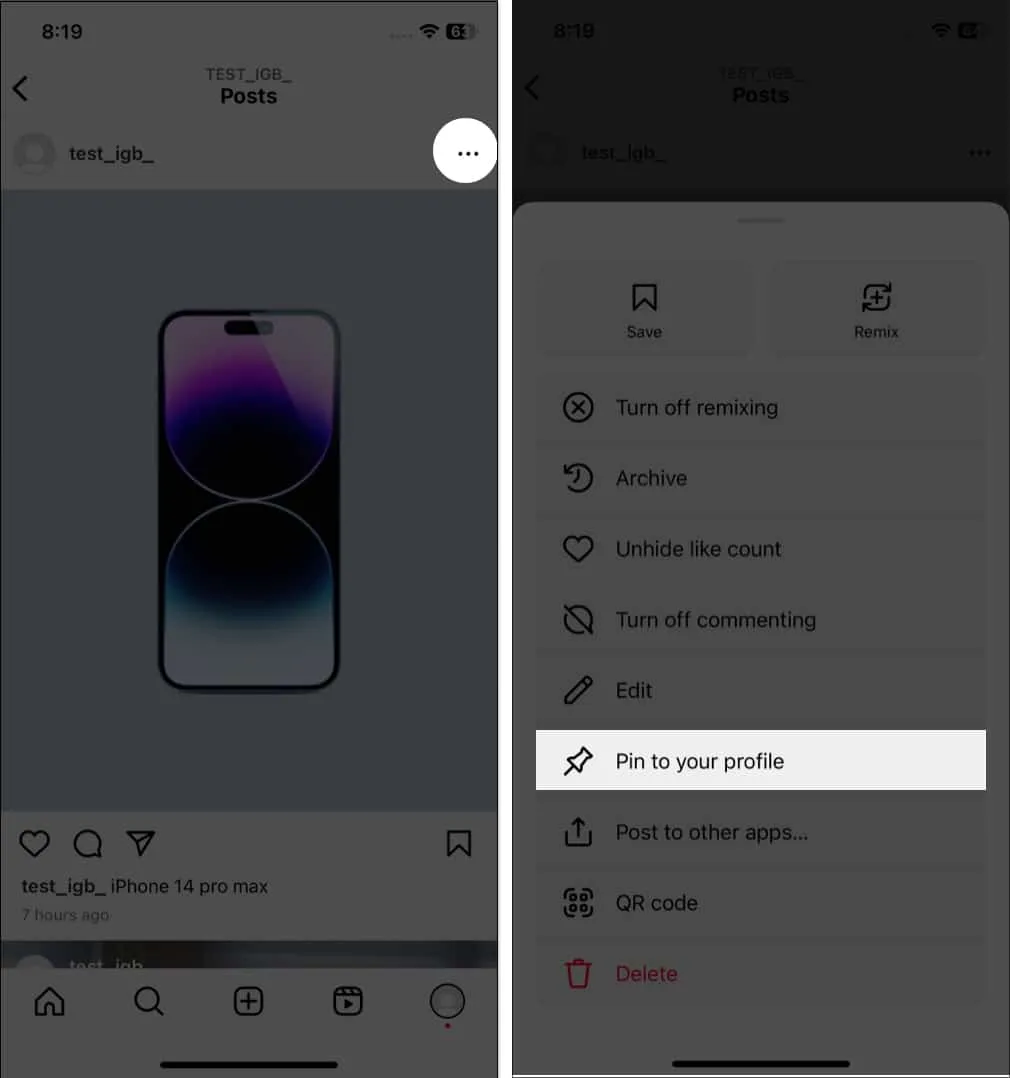
9. Voir l’historique de votre compte Instagram
Voulez-vous savoir quand vous avez rejoint Instagram et vos anciens noms d’utilisateur ou textes bio ? Eh bien, vous pouvez savoir tout cela en quelques étapes simples :
- Appuyez sur le menu hamburger → Votre activité .
- Sélectionnez Historique du compte .
- Ici vous pouvez voir une liste de toutes les informations. Appuyez sur l’activité pour voir tous les détails.
10. Définir la couverture sur Story Highlights
Vous pouvez ajouter une vignette pour le point culminant de l’histoire afin de faire ressortir votre profil.
- Accédez à votre profil → Appuyez sur un point culminant .
- Appuyez sur Plus (icône à trois points) → Modifier la surbrillance .
- Sélectionnez Modifier la couverture .
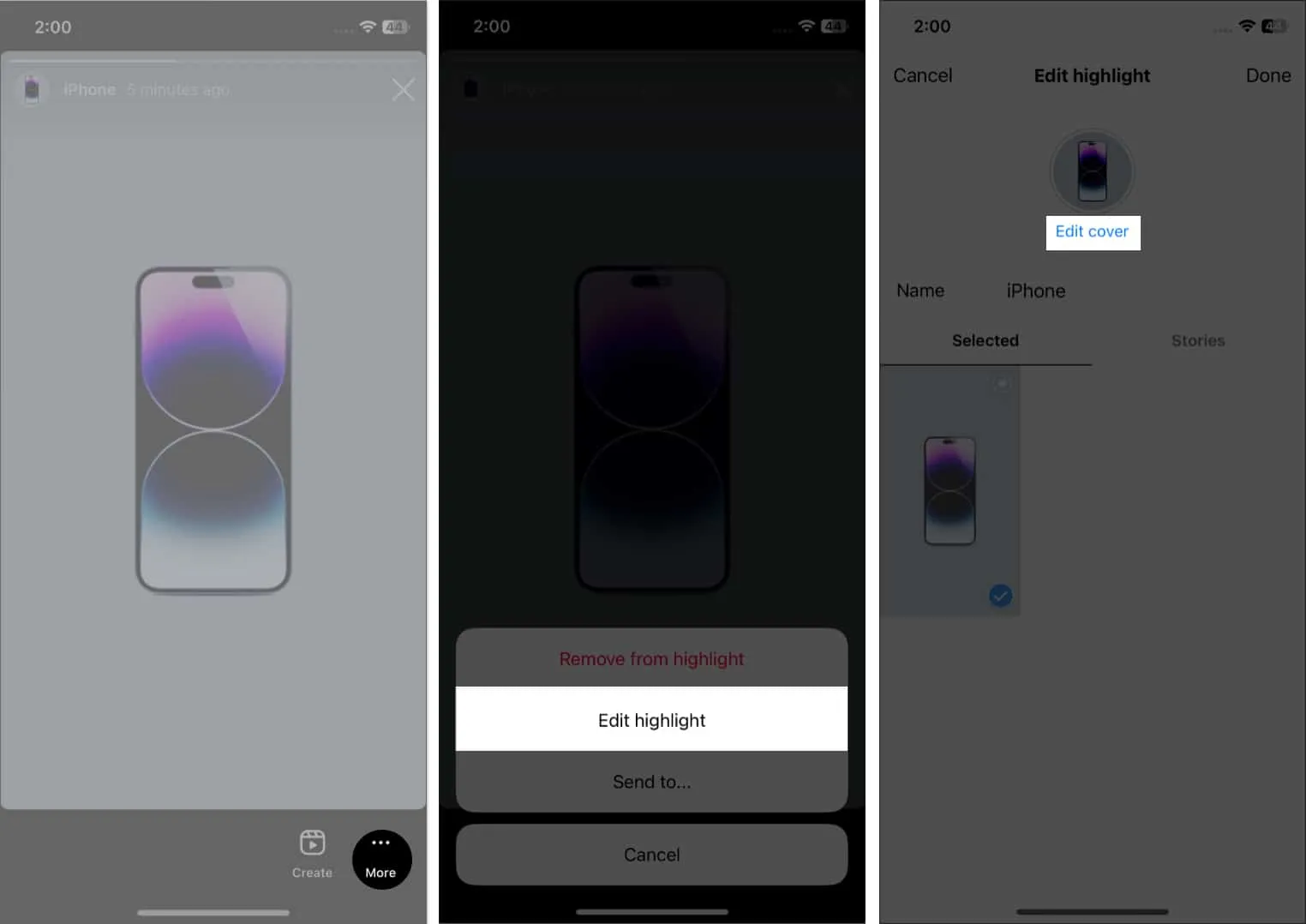
- Appuyez sur l’ icône d’image et sélectionnez une photo dans votre galerie.
- Sélectionnez Terminé .

Vous pouvez ajouter plusieurs histoires dans un point culminant. Dans la page Modifier la surbrillance, appuyez sur Histoires et sélectionnez plusieurs histoires. Appuyez ensuite sur Terminé .
11. Effacer l’historique de recherche Instagram sur iPhone
Vous pouvez effacer votre historique de recherche Instagram et supprimer toutes les traces des comptes que vous avez recherchés. Pour faire ça:
- Lancez Instagram et appuyez sur l’ icône Rechercher .
- Appuyez sur la barre de recherche → Sélectionnez Tout afficher .
- Sélectionnez Effacer tout et appuyez à nouveau sur Effacer tout pour confirmer.
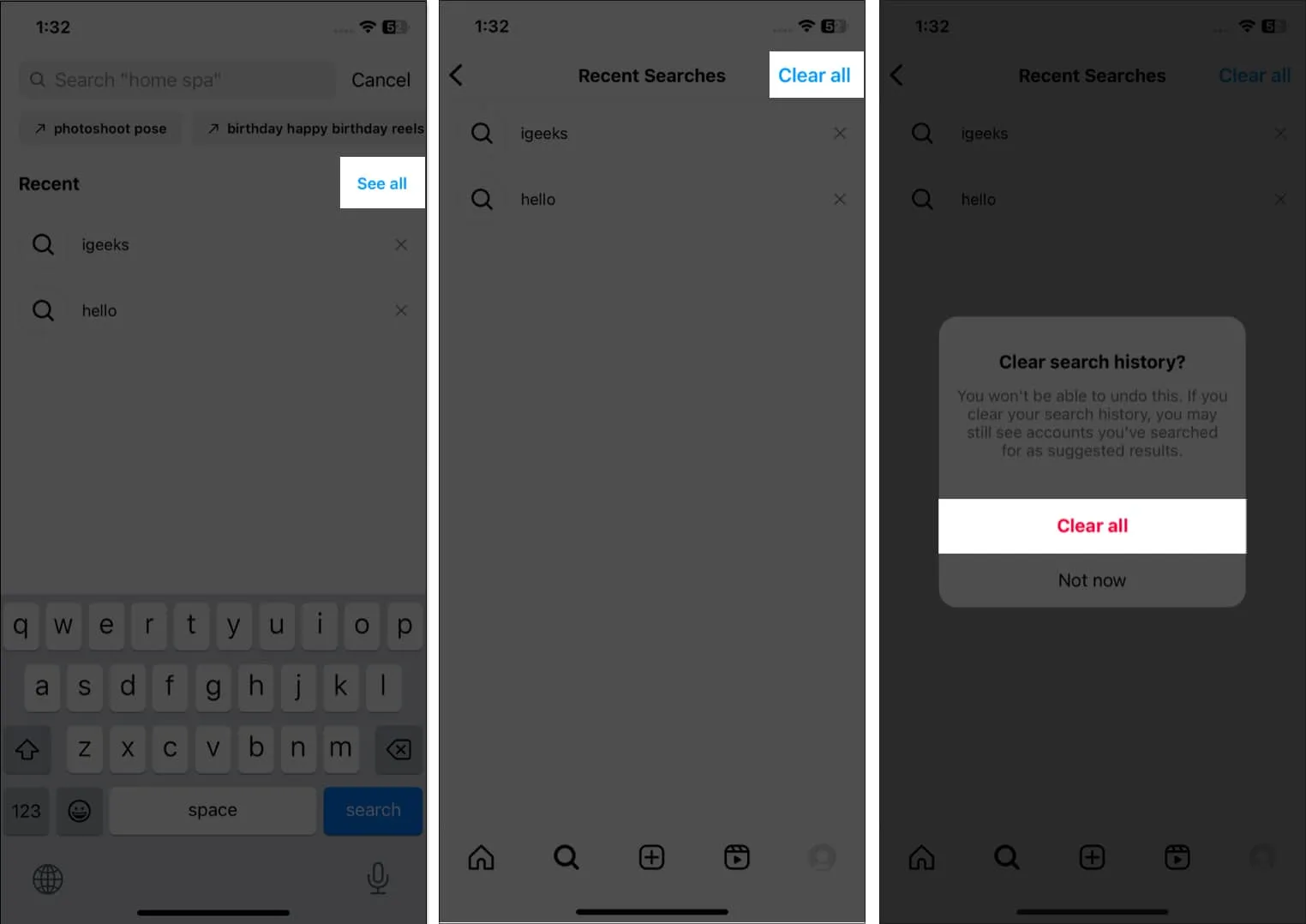
12. Enregistrer les histoires Instagram en tant que brouillon
Parfois, vous n’avez peut-être pas assez de temps pour publier une photo ou une vidéo immédiatement, ou vous souhaitez peut-être la modifier avant de la partager. Dans ces cas, vous pouvez enregistrer votre message à moitié terminé en tant que brouillon sur Instagram . Ainsi, vous pouvez y revenir rapidement plus tard et terminer vos modifications ou ajouter des légendes sans perdre votre progression. Notez que les brouillons de l’histoire expireront dans les sept prochains jours.
- Ouvrez Instagram et balayez de gauche à droite pour ouvrir l’appareil photo.
- Cliquez sur une photo ou enregistrez une vidéo.
- Appuyez sur l’icône Retour (<) .
- Sélectionnez Enregistrer le brouillon .
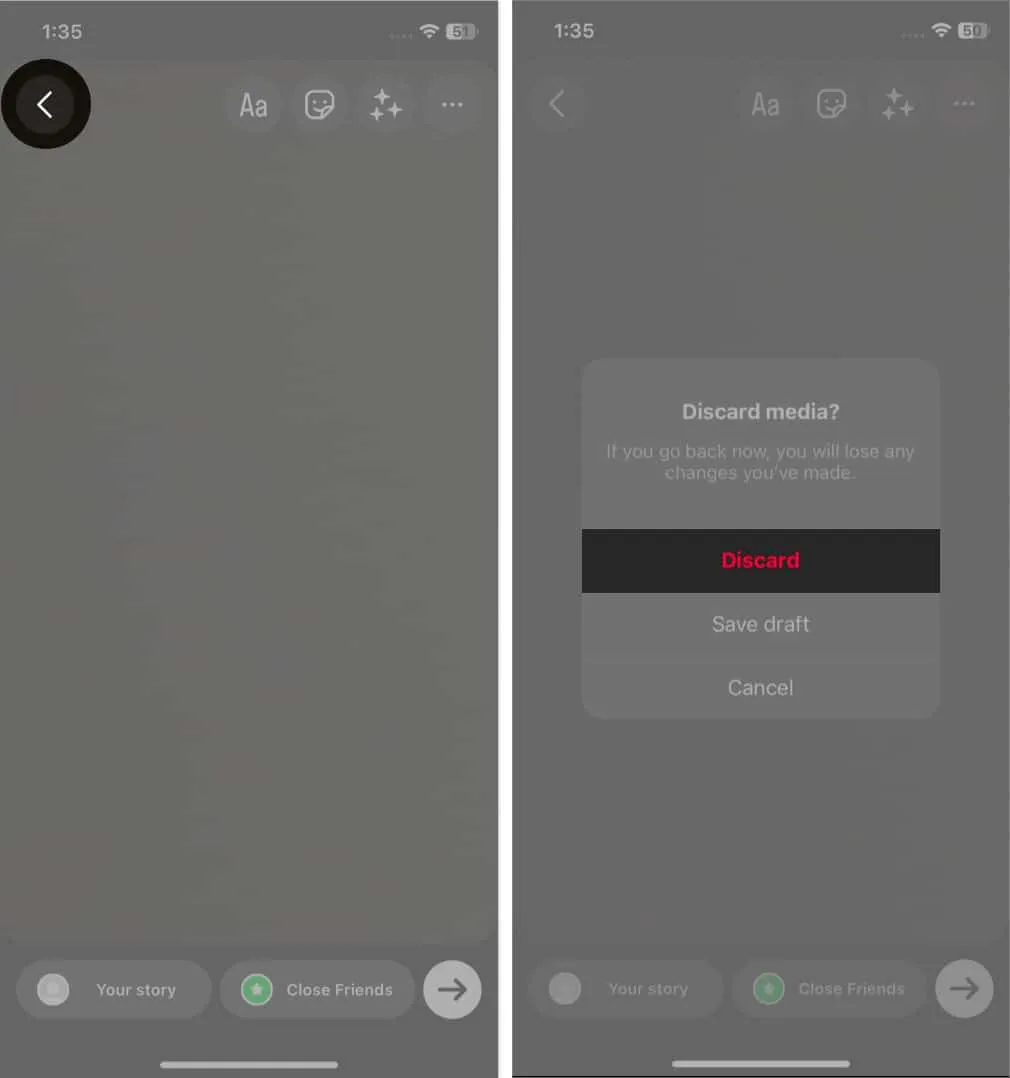
13. Utilisez Boomerang dans Instagram sur iPhone
La fonction Boomerang vous permet de prendre une courte rafale de photos qui vont et viennent pour créer des vidéos ou des GIF en boucle. Vous pouvez capturer un moment rapide ou créer un contenu amusant et engageant pour attirer l’attention de votre public.
14. Trouvez les liens que vous avez visités
Visitez-vous des liens de sites Web à partir de publications Instagram ? L’application enregistre désormais toutes vos visites de liens afin que vous puissiez y revenir à tout moment.
- Sélectionnez l’ icône de profil pour accéder à l’onglet Profil → Appuyez sur l’ icône hamburger.
- Accédez à Votre activité .
- Sélectionnez les liens que vous avez visités .
- Ici, vous pouvez voir votre historique de liens.
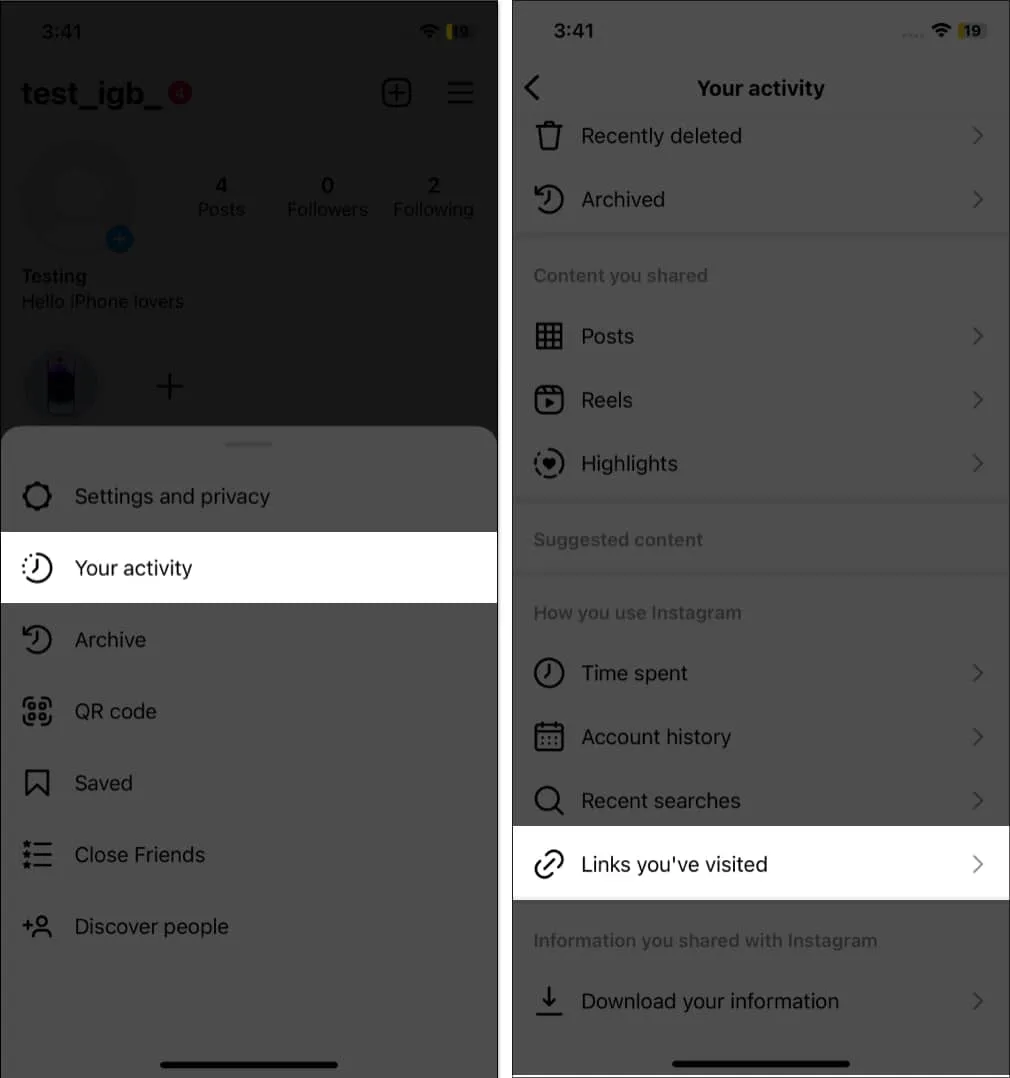
- Pour supprimer la liste, appuyez sur Masquer l’historique → Masquer .
15. Partagez des photos/vidéos directement sur Instagram sur iPhone
Plutôt que de chercher dans votre pellicule lors de la publication, vous pouvez directement partager des photos ou des vidéos sur Instagram à partir de l’application Photos. Ainsi, vous pouvez rapidement et facilement partager vos moments préférés avec vos abonnés sous forme de publication/histoire ou les envoyer sur DM.
16. Restreindre un compte sur Instagram
Avez-vous rencontré un compte qui vous met mal à l’aise ou vous harcèle ? Dans ces situations, vous pouvez utiliser la fonctionnalité « Restreindre » d’Instagram pour limiter l’interaction d’un compte avec votre profil sans les bloquer.
Ainsi, que vous ayez affaire à la cyberintimidation, au harcèlement ou à une attention indésirable, la restriction d’un compte sur Instagram peut vous aider à prendre le contrôle de votre expérience sur les réseaux sociaux et à vous protéger.
17. Archiver les publications Instagram ou Story
Parfois, vous souhaiterez peut-être supprimer une publication ou une histoire de votre flux de profil sans la supprimer. C’est là que la fonction « Archive » est utile. L’archivage vous permet de masquer une publication ou une histoire de votre profil plutôt que de la supprimer. Vous pourrez ainsi consulter les messages archivés plus tard ou les restaurer sur votre profil si vous changez d’avis.
De plus, les histoires Instagram disparaissent après 24 heures, mais vous pouvez les conserver si vous les archivez. Par conséquent, archivez les publications ou les histoires Instagram sur votre iPhone pour gérer facilement votre contenu et garder votre profil sous son meilleur jour.
18. Configurer la notification push Instagram
Recevoir trop de notifications peut être ennuyeux, mais vous pouvez modifier la fréquence des notifications.
- Allez dans Paramètres Instagram et confidentialité .
- Appuyez sur Notifications .
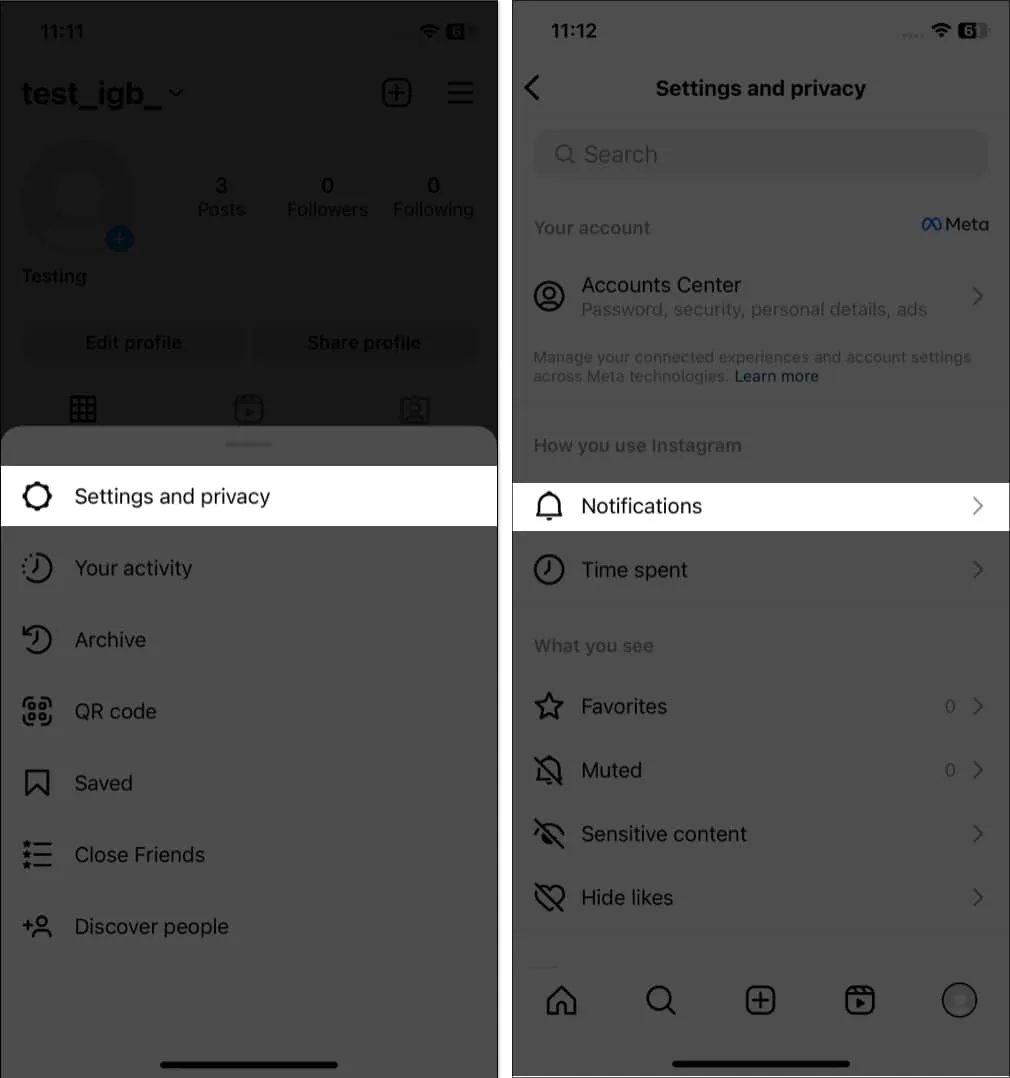
- Choisissez le réglage qui convient à vos besoins.
- Activez Suspendre tout pour arrêter les notifications push pendant une période sélectionnée .

19. Créer une liste d’amis proches sur Instagram
Vous pouvez ajouter certaines personnes comme amis proches. Cela vous permet de partager des histoires qui ne sont pas pour tout le monde mais uniquement pour des amis proches. Personne d’autre que vous ne peut voir votre liste d’amis proches. Pour ajouter un ami en tant qu’ami proche :
- Accédez au profil d’un ami et appuyez sur Suivi .
- Sélectionnez Ajouter à la liste d’amis fermée .

- De plus, pour voir tous vos amis proches, accédez à votre profil Instagram et appuyez sur l’ icône hamburger .
- Appuyez maintenant sur Fermer les amis .
- Vous pouvez voir votre liste ou ajouter rapidement plusieurs personnes en tant qu’amis proches à partir de la liste des suggestions ici.
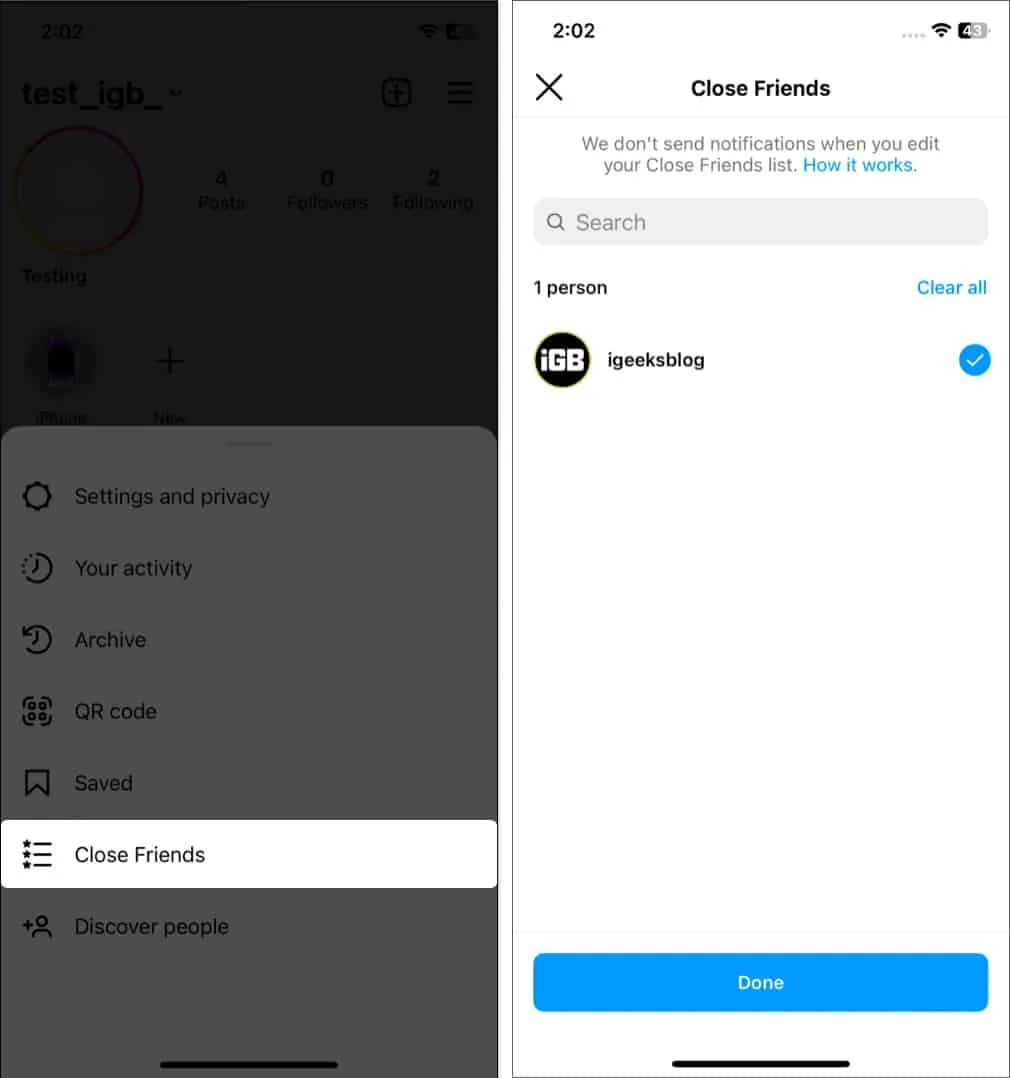
20. Téléchargez vos données Instagram
Si vous utilisez Instagram à des fins commerciales ou marketing, il est essentiel d’avoir accès à vos données Instagram. Ainsi, Meta vous permet de télécharger vos données Instagram , y compris des photos, des vidéos, des messages, etc. Cela peut être un outil précieux pour sauvegarder votre contenu ou obtenir des informations sur votre présence en ligne.
21. Vérifiez le temps passé sur Instagram
Vous passez trop de temps sur Instagram ? Eh bien, vous pouvez voir le temps d’activité et faire des ajustements.
- Allez dans Paramètres et confidentialité → Temps passé .
- Ici, vous pouvez voir le temps que vous avez passé sur Instagram.

Vous pouvez également définir une limite de temps quotidienne ou prendre un rappel de pause qui vous avertira une fois que vous aurez atteint la durée que vous avez définie. De plus, vous pouvez également choisir de désactiver les notifications et plus encore.
22. Trouvez ce que vous avez aimé plus tôt sur Instagram
Disons que vous avez regardé une vidéo perspicace et que vous l’avez aimée ou commentée, mais que vous avez oublié de la sauvegarder pour plus tard. Maintenant, comment retrouver la bobine? Suivez les étapes ci-dessous :
- Allez dans le menu hamburger → Votre activité .
- Sélectionnez J’aime .
- Ici, vous pouvez voir tous les messages aimés sur Instagram.
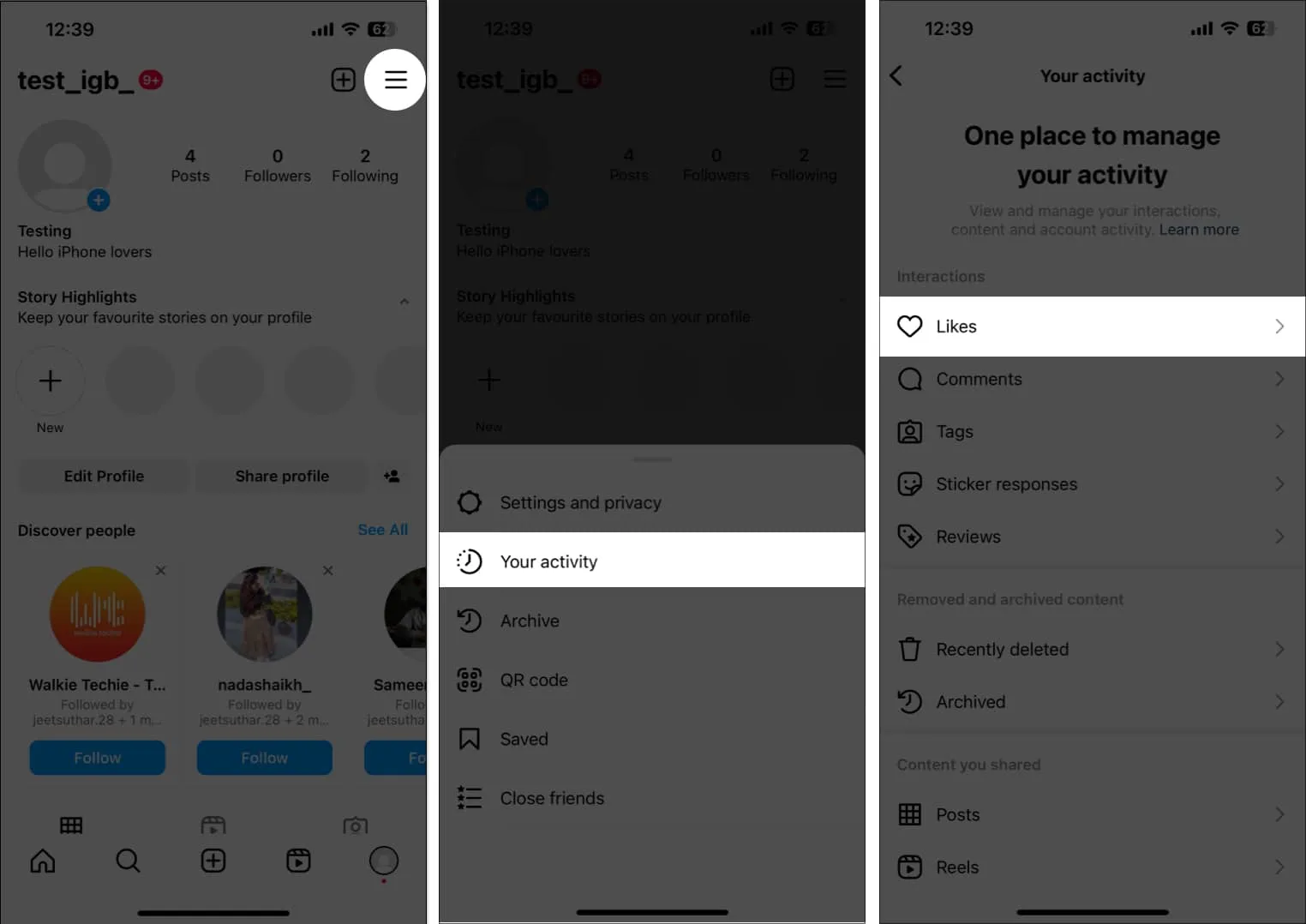
De la même manière, vous pouvez vérifier vos commentaires, tags, réponses d’autocollants et avis récents.
23. Enregistrez les messages pour plus tard sur Instagram
Chaque fois que vous rencontrez des messages perspicaces, vous pouvez les enregistrer. Appuyez simplement sur l’icône de signet sur la publication. En outre, vous pouvez créer des collections pour organiser les publications enregistrées sur Instagram.
24. Ajouter un autre compte Instagram à la bio
Si vous avez un autre compte pour des travaux professionnels ou un compte professionnel, vous pouvez le promouvoir sur votre compte principal.
- Appuyez sur l’ icône de profil pour accéder à l’onglet de votre profil → appuyez sur Modifier le profil .
- Appuyez sur Biographie .
- Après votre texte bio, tapez @ et entrez votre identifiant Instagram.

Pour optimiser davantage votre biographie, ajoutez des hashtags pertinents (#).
Vous pouvez également ajouter des liens vers votre profil Facebook, LinkedIn ou votre site Web en appuyant sur Liens .
25. Définir les filtres comme favoris
Instagram offre les meilleurs filtres et effets pour capturer des histoires et des bobines. Mais chercher à travers différents filtres et trouver votre favori à chaque fois est frustrant. Que diriez-vous d’enregistrer des filtres pour un accès rapide ?
- Ouvrez l’ appareil photo sur Instagram.
- Faites défiler les filtres en bas.
- Appuyez sur l’ icône de signet .
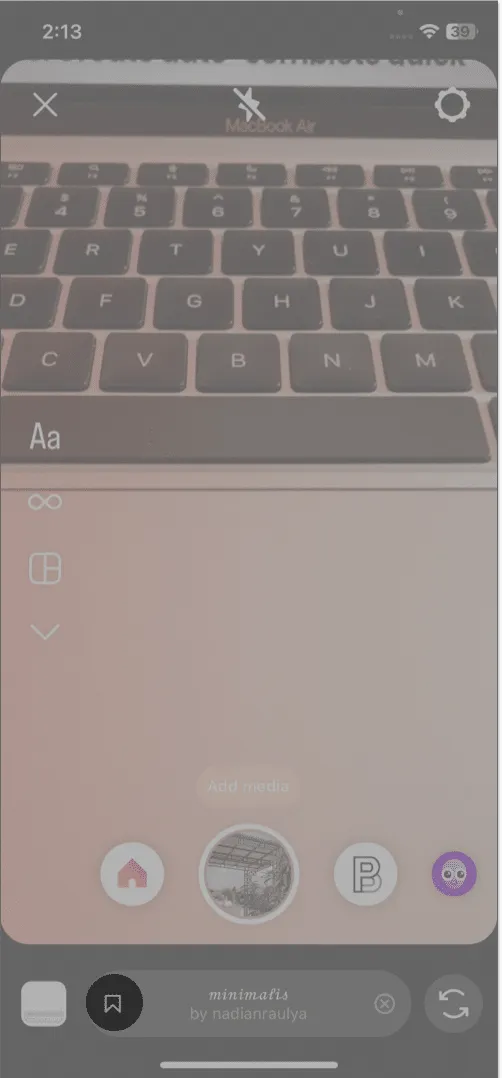
- Vous pouvez également supprimer un filtre. Pour cela, appuyez dessus et sélectionnez Supprimer l’effet → Supprimer .
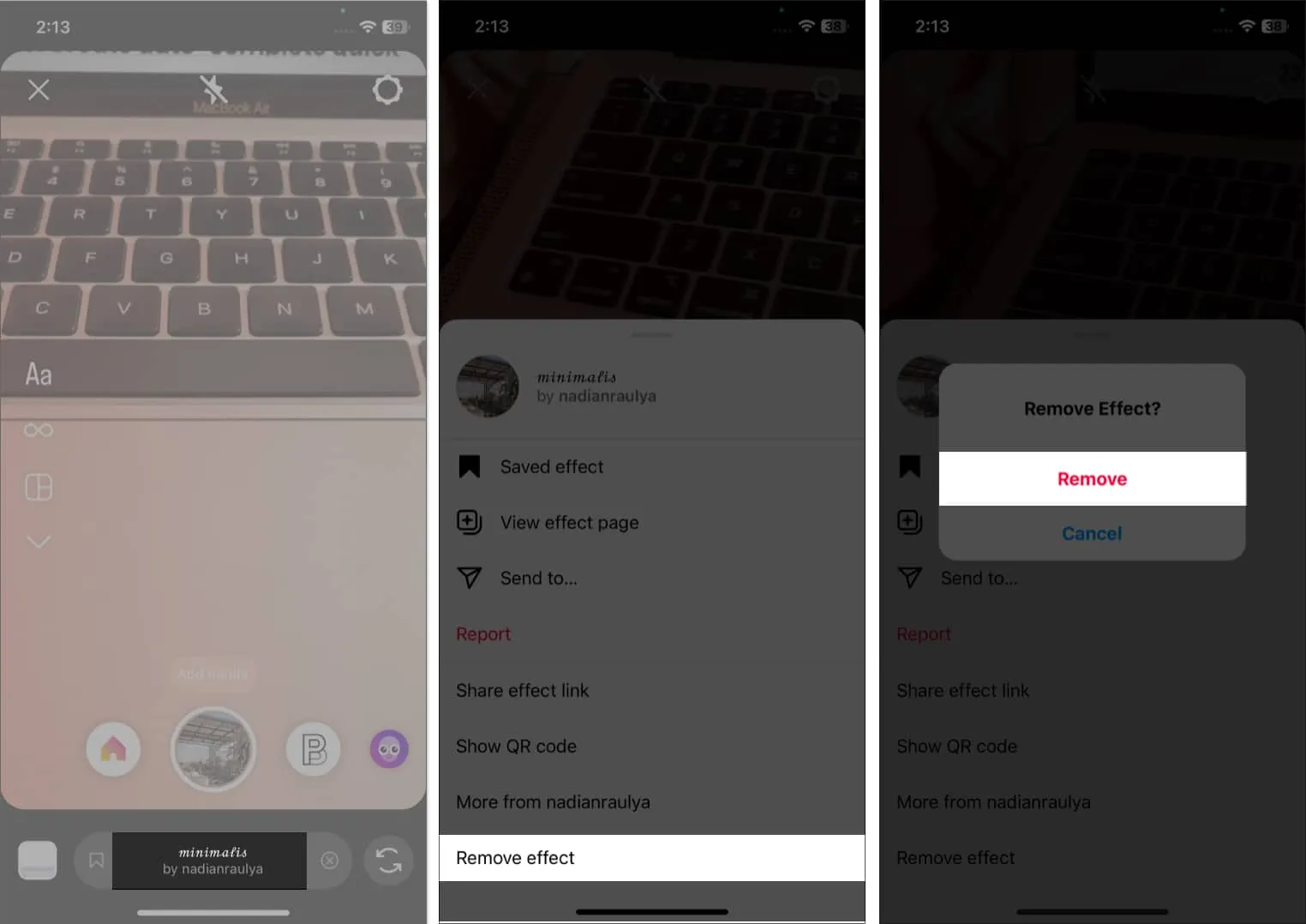
26. Créez une réponse rapide à saisie semi-automatique sur Instagram
Vous voulez gagner du temps en répondant aux messages directs ? Vous pouvez configurer des réponses rapides automatisées sur Instagram. A noter que la fonctionnalité est disponible sur les comptes professionnels.
- Ouvrez l’application Instagram → Appuyez sur l’ icône de messagerie .
- Appuyez sur l’ icône à trois points → Outils .

- Sélectionnez Réponse enregistrée .
- Appuyez sur l’icône plus et entrez votre raccourci en fonction du message de saisie semi-automatique.
- Choisissez Enregistrer .

27. Rendez vos histoires interactives
Vous pouvez facilement interagir avec vos abonnés grâce aux autocollants Instagram Stories. Laissez-les vous poser des questions, voter sur des sondages, répondre à des quiz, etc.
- Sélectionnez une photo ou une vidéo dans la galerie ou capturez-en une pour votre histoire.
- Appuyez sur l’icône Autocollant .
- Choisissez Sondage, Quiz, Questions ou quoi que ce soit selon votre choix.

28. Recevez des notifications chaque fois que votre personne préférée publie
Avec autant de contenu partagé quotidiennement sur Instagram, il est facile de manquer les publications de ceux qui nous intéressent. Donc, si vous ne voulez pas manquer les mises à jour de votre personne préférée sur Instagram, vous pouvez recevoir des notifications chaque fois qu’elles sont publiées. Pour rester à jour avec le dernier contenu de quelqu’un que vous admirez,
- Ouvrez Instagram → allez sur son profil .
- Appuyez sur l’ icône en forme de cloche .
- Activez les histoires .

Vous pouvez activer les notifications pour les histoires, les bobines, les vidéos et les vies.
29. Cachez les photos sur lesquelles vous êtes tagué
Supposons que quelqu’un vous tague dans une publication qui s’affiche sur votre profil. Ainsi, vous pouvez vous détacher des publications inappropriées.
- Accédez à votre profil Instagram .
- Appuyez sur l’ icône marquée .
- Choisissez la publication pour l’ouvrir → Appuyez sur l’ icône des trois points .
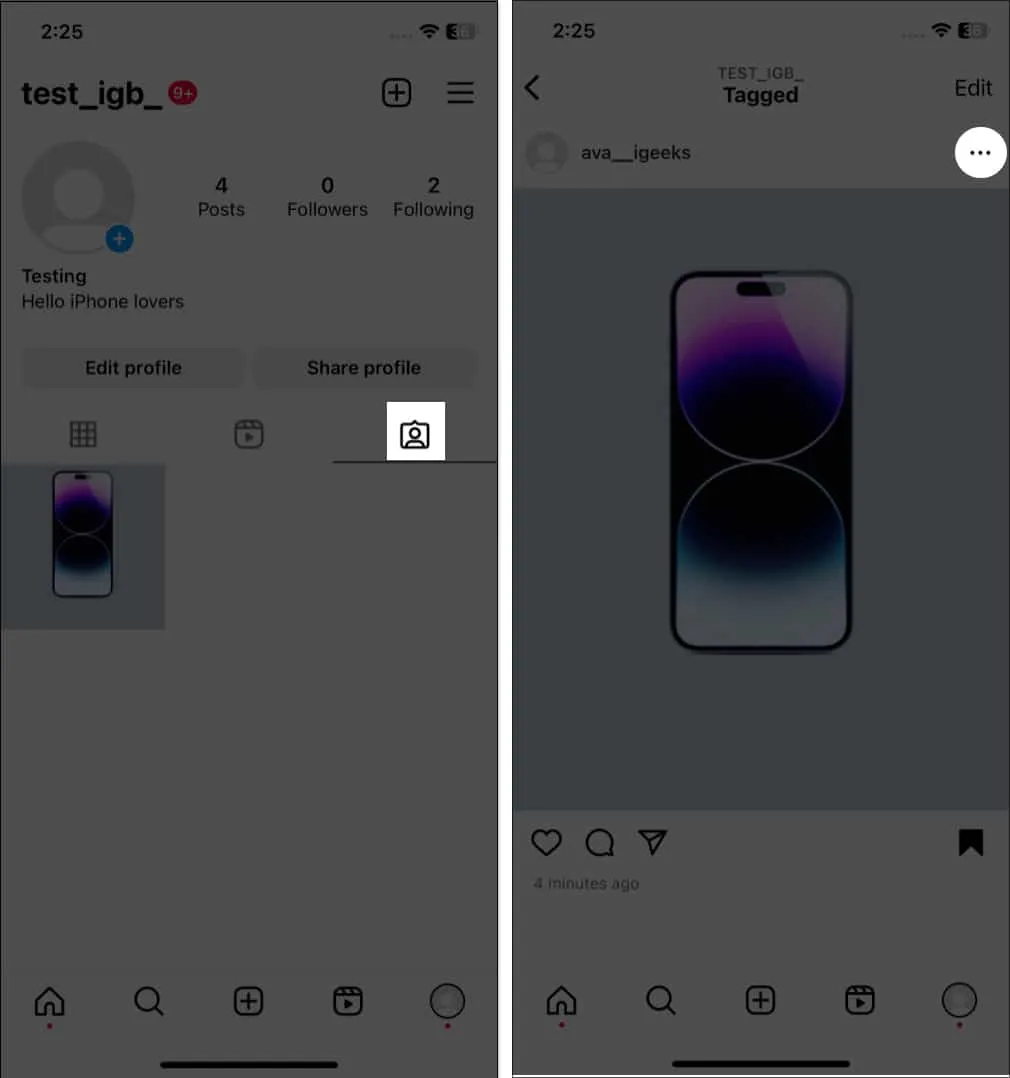
- Options de balise .
- Sélectionnez Supprimer moi de la publication .
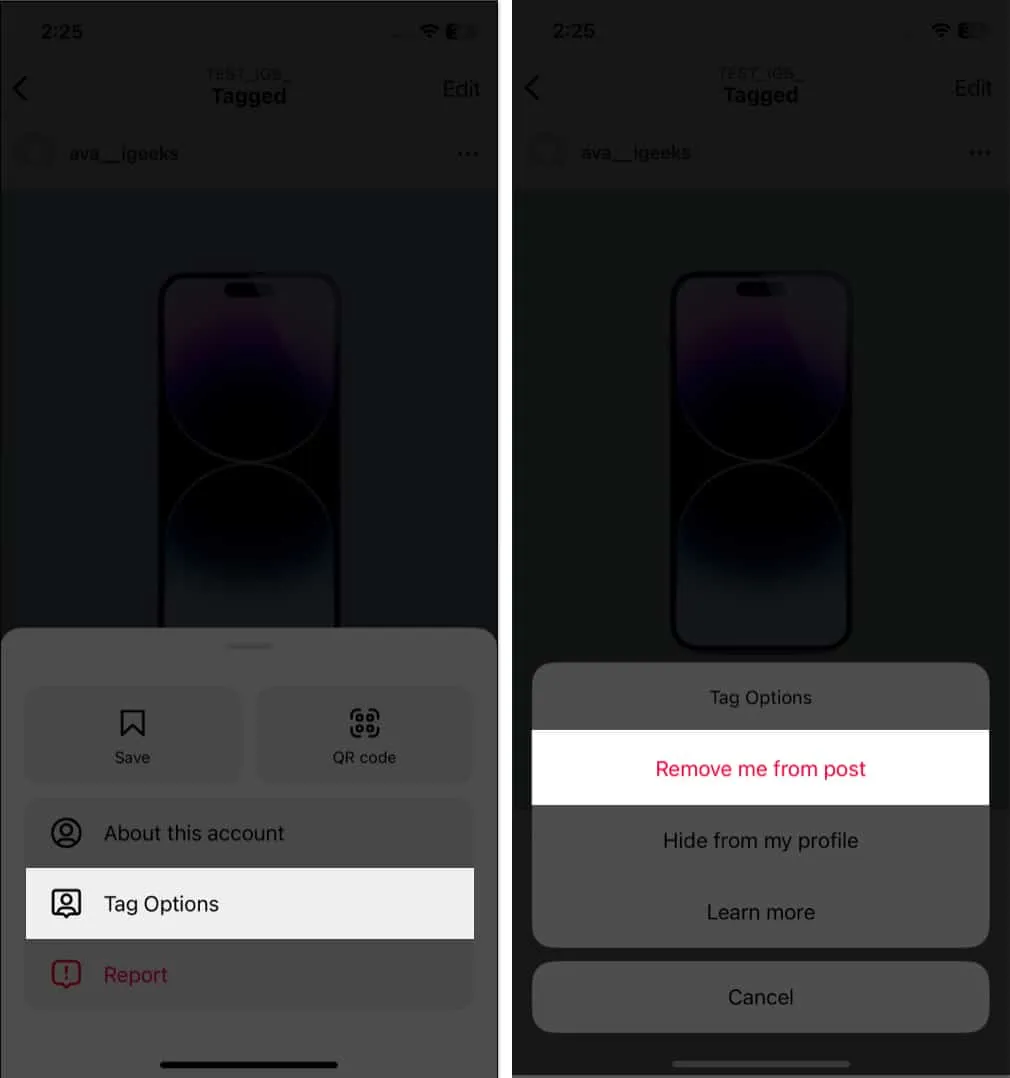
Vous pouvez choisir Masquer de mon profil si vous ne souhaitez pas vous détacher.
30. Définir le marquage manuel
Je sais que vérifier les messages marqués et se débarrasser de chacun est fastidieux. Vous pouvez donc activer le marquage manuel. Ainsi, chaque fois que quelqu’un vous tague dans ses publications, vous devez l’approuver. Après cela, il apparaîtra sur votre profil.
- Ouvrez votre profil sur Instagram.
- Appuyez sur l’ icône marquée .
- Choisissez n’importe quel poste .
- Appuyez sur Modifier .

- Activez Approuver manuellement les balises .
- Sélectionnez Activer pour confirmer.
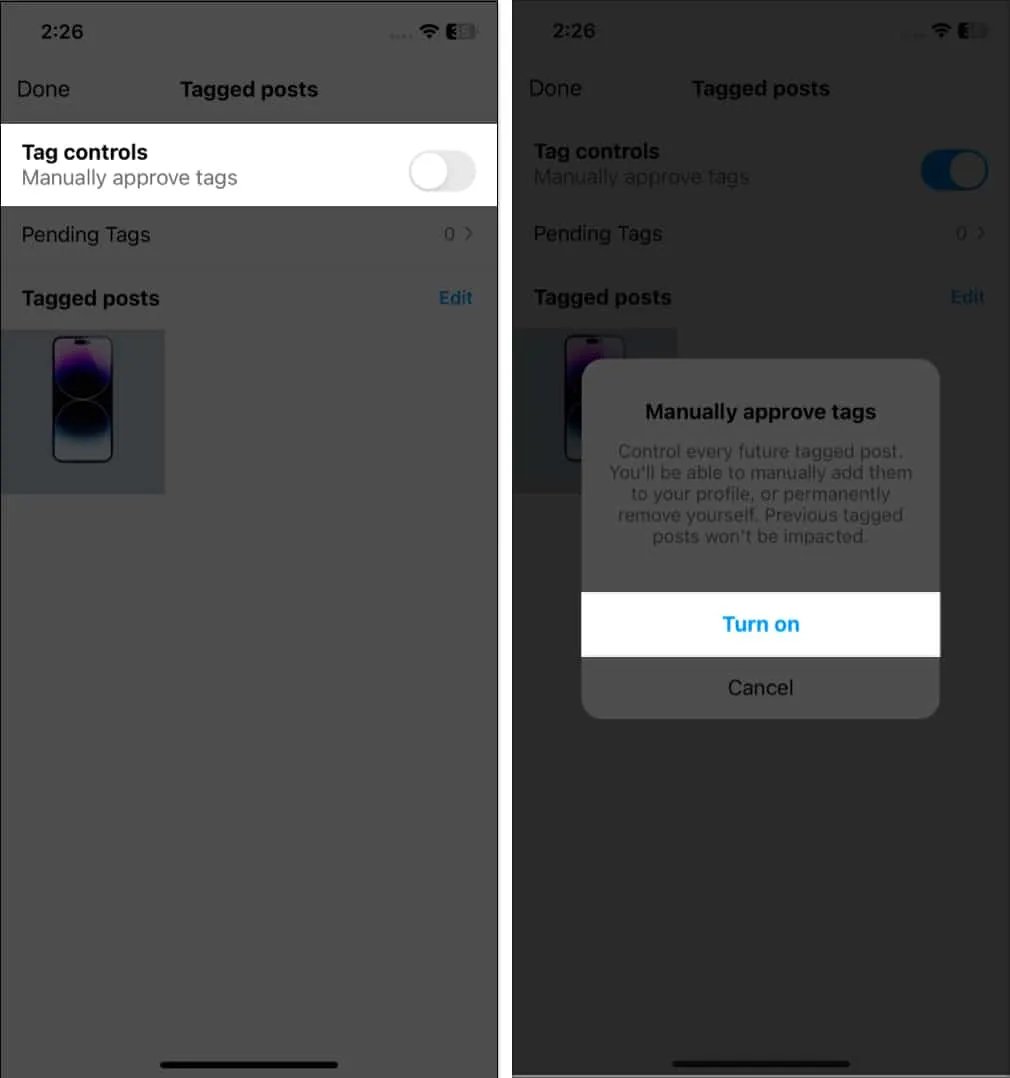
Vous pouvez approuver les publications des balises en attente .
31. Désactiver les commentaires
Parfois, la pêche à la traîne sur les réseaux sociaux tape sur les nerfs. Que devez-vous faire alors ? supprimer le message ou signaler chaque commentaire ? Au lieu de cela, je suggère de désactiver les commentaires sur Instagram . Cela désactivera la boîte de commentaires et vous aidera à en prendre le contrôle.
32. Soyez silencieux sur Instagram
Si vous êtes trop distrait par les notifications Instagram, vous pouvez activer le mode silencieux sur Instagram . Il vous aide à vous concentrer sur vous-même en mettant en pause les notifications et les messages.
33. Supprimer les abonnés Instagram
Cela peut sembler bizarre, mais il peut arriver que vous souhaitiez supprimer un abonné. Il existe deux façons de supprimer des abonnés Instagram et de vous libérer du stress.
34. Réinitialiser la page d’exploration d’Instagram
La page Instagram Explorer vous aide à trouver les publications tendance qui vous concernent. Mais parfois, l’algorithme d’Instagram se trompe et affiche des publications non pertinentes. Dans ce cas, il est préférable de réinitialiser la page Instagram Explorer .
35. Masquer le statut actif
Voulez-vous faire défiler votre flux sans en informer les autres ? L’astuce pour y parvenir est de désactiver le statut actif sur Instagram .
36. Désactivez votre position précise
Savez-vous que vous devez désactiver votre position précise sur Instagram ? Il protégera votre identité et vous protégera contre de multiples menaces.
37. Récupérez votre compte Instagram des pirates
La pire des situations sera si votre compte est piraté. Mais pas de panique ! Vous pouvez récupérer votre compte Instagram piraté.
De plus, si vous voyez que tous vos chats sont supprimés, vous pouvez également récupérer les messages Instagram supprimés .
38. Ajoutez un pronom à votre profil
Parfois, la façon dont les gens doivent s’adresser à vous devient confuse. Ainsi, vous pouvez ajouter un pronom à votre compte Instagram pour aider les autres à mieux comprendre vos préférences.
39. Désactivez votre compte Instagram
Si vous souhaitez faire une pause avec Instagram, vous pouvez le désactiver plutôt que le supprimer. Parce qu’une fois que vous supprimez votre compte, vous ne pouvez pas le récupérer. Alors, apprenez comment désactiver votre compte Instagram .
40. Changez le mot de passe de votre compte
La plupart d’entre nous oublient les informations d’identification de notre compte Instagram. Mais que se passe-t-il si vous êtes bloqué et que vous ne pouvez pas saisir le bon mot de passe ? Vous pouvez facilement réinitialiser votre mot de passe Instagram et vous reconnecter.
41. Évitez les contenus offensants
Si vous êtes sensible, vous pourriez être surpris de rencontrer du contenu offensant en parcourant votre flux Instagram. Dans ce cas, vous pouvez utiliser le contrôle du contenu sensible d’Instagram et éviter de telles publications et vidéos.
42. Définir un nouveau fil d’actualité
Les jours de grande affluence, je définis mon flux Instagram sur les favoris afin de pouvoir parcourir rapidement les nouveaux messages de mes comptes préférés.
- Accédez à Paramètres et confidentialité → Favoris .
- Appuyez sur l’icône plus et tapez le nom de l’utilisateur
- Appuyez sur Ajouter un compte pour l’ajouter en tant que favori.

Recherchez un autre compte et marquez-le comme favori de la même manière.
- Sélectionnez Terminé.
- Appuyez sur Confirmer les favoris .

Si vous avez déjà ajouté vos utilisateurs favoris à la liste, ignorez-les et suivez les étapes ci-dessous.
- Appuyez sur Instagram sur la page d’accueil.
- Sélectionnez Favoris .
Il ouvrira un nouveau flux avec uniquement les publications des comptes favoris.
43. Cachez comme comptez sur votre publication Instagram
Instagram offre un moyen de masquer le nombre de comptes afin que personne ne puisse voir les détails, y compris le nombre total et les comptes engagés.
- Ouvrez le poste .
- Appuyez sur l’ icône à trois points → Cacher comme compter .

- Pour voir le nombre de likes, appuyez sur Afficher le nombre sous la publication.
44. Changez rapidement de compte
Comme je gère plusieurs comptes Instagram, il est assez frustrant de se déconnecter à chaque fois, puis de se reconnecter. Si vous rencontrez le même problème, suivez les étapes ci-dessous.
- Ouvrez votre page de profil et appuyez sur votre identifiant en haut.
- Choisissez le compte auquel vous souhaitez vous connecter.
45. Filtrer les notifications
Supposons que vous ayez ouvert Instagram et que vous ayez reçu un flot de notifications. Maintenant, parcourir chacun d’entre eux prend du temps et est intimidant. Que diriez-vous de catégoriser les notifications pour un aperçu rapide ? Cette fonctionnalité est disponible uniquement dans les comptes professionnels.
- Ouvrez Instagram → appuyez sur l’icône d’amour .
- Appuyez sur Filtrer .
- Choisissez la catégorie d’alerte et appuyez sur Appliquer .

46. Partagez une publication en tant que votre histoire
Vous êtes tombé sur une publication intéressante et vous avez voulu la partager avec vos followers ? Vous pouvez le faire en suivant :
- Appuyez sur l’ icône Partager sur les publications.
- Sélectionnez Ajouter à l’histoire .

Vous pouvez partager la publication via Messenger, WhatsApp, Twitter, Facebook, Snapchat, etc. Vous pouvez également copier le lien de cette publication si nécessaire.
47. Cachez l’histoire et vivez de personnes spécifiques
Instagram vous permet de modifier les paramètres de confidentialité de votre histoire et de vos vidéos en direct.
- Allez dans Paramètres et confidentialité .
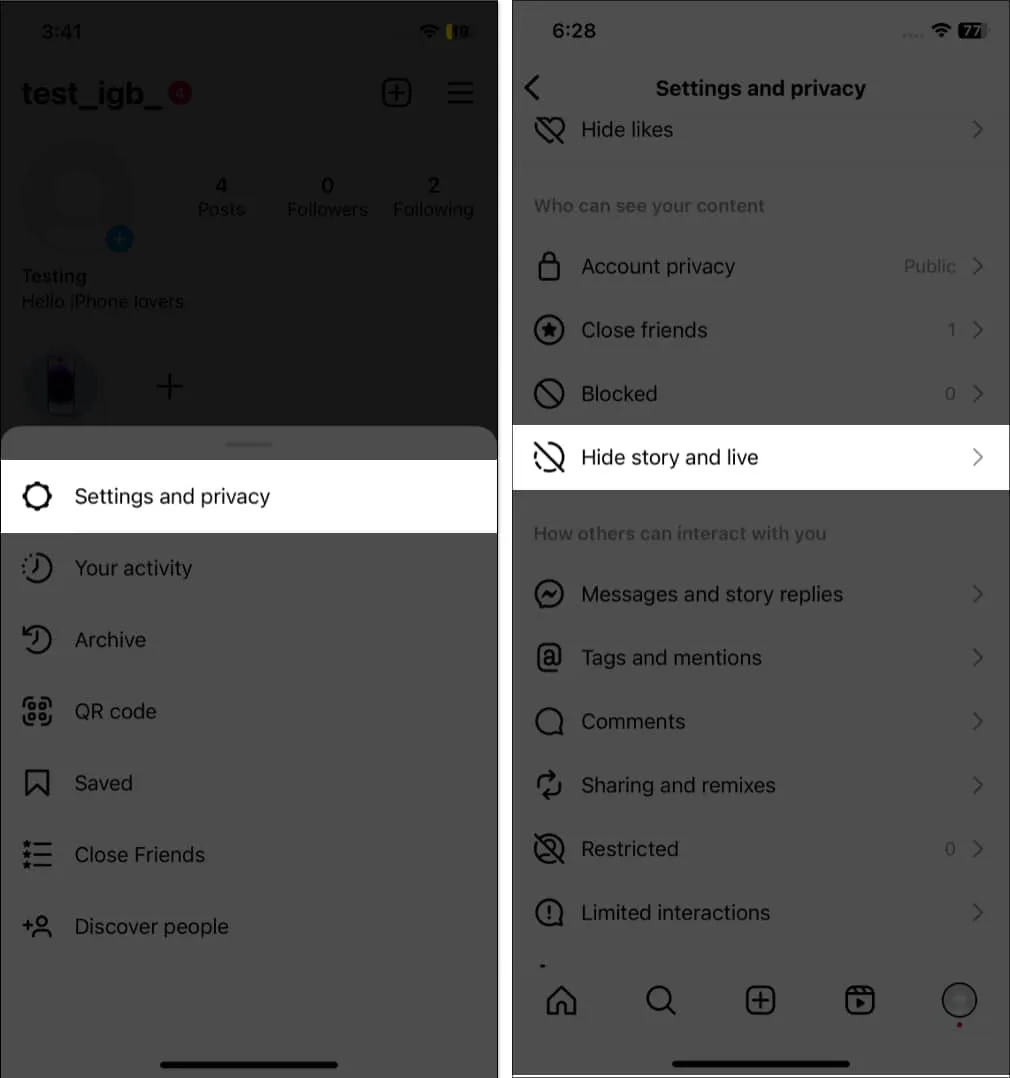
- Sélectionnez Masquer l’histoire et vivre et appuyez à nouveau dessus.
- Recherchez les utilisateurs dont vous souhaitez vous cacher.
- Appuyez sur Terminé .
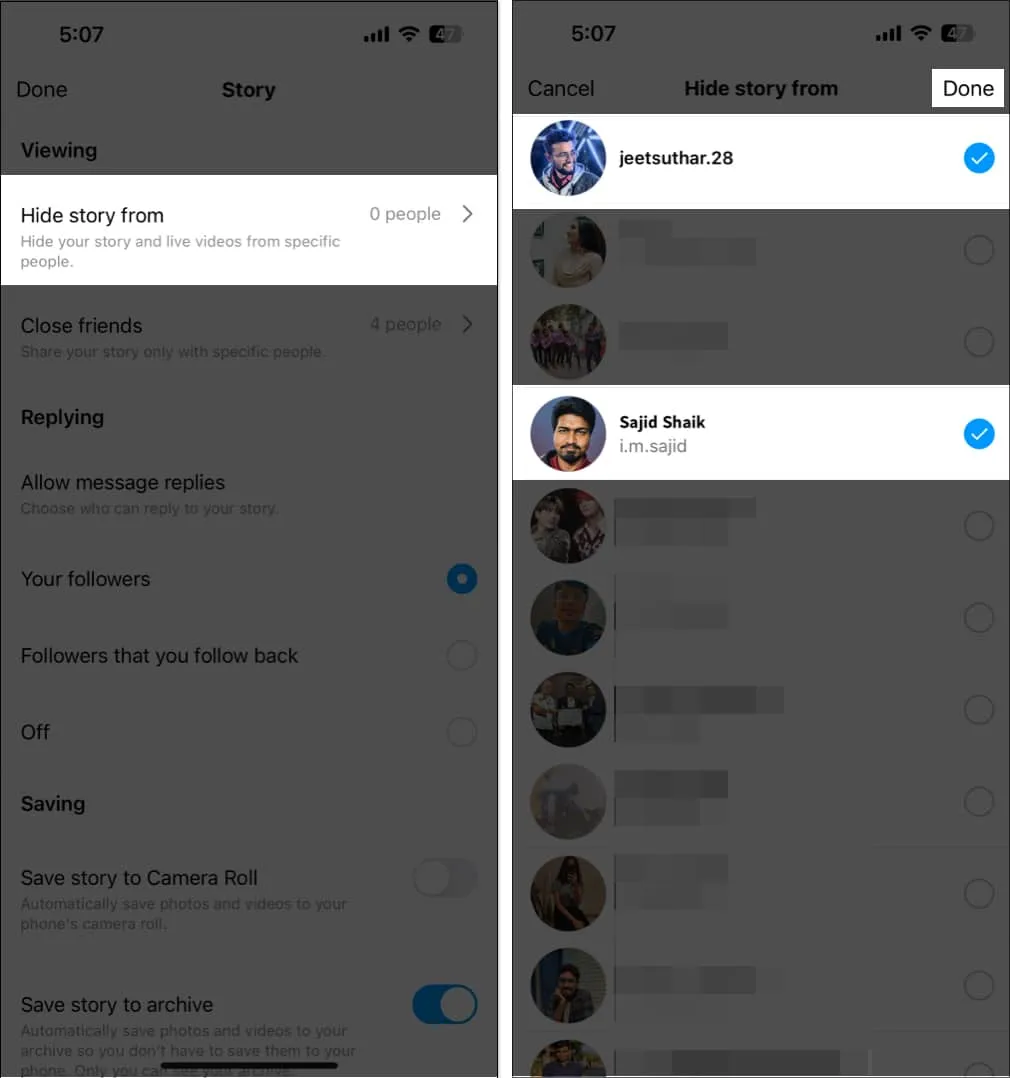
48. Générer automatiquement des sous-titres vidéo
Lorsque j’oublie mes AirPods à la maison lors de mes déplacements, cette fonctionnalité me sauve la vie. Il génère automatiquement des sous-titres pour les vidéos et les bobines IGTV et vous pouvez en profiter sans son.
- Ouvrez Paramètres et confidentialité → Accessibilité → Légendes .

- Activez les sous-titres .

49. Changer la langue d’Instagram
En effet, il sera amusant d’utiliser votre application préférée dans votre langue maternelle.
- Ouvrez Paramètres et confidentialité → Langue .
- Appuyez sur Continuer .

- Il vous redirigera vers les paramètres de votre iPhone.
- Appuyez sur Langue .
- Choisissez votre langue préférée .

50. Vérifiez les applications et l’accès au site Web de votre compte
Parfois, j’utilise mon identifiant Insta pour m’inscrire à des applications et à des sites Web afin de gagner du temps. Ainsi, lorsque je ne me souviens pas des informations d’identification, je vérifie l’accès à l’application Instagram. De plus, accorder aux détails du compte l’accès à des sites Web louches n’est pas sûr. Donc, si vous avez accordé des autorisations d’identification Instagram à des applications ou à des sites Web, vérifiez et supprimez-les.
- Accédez à Paramètres et confidentialité → Autorisations du site Web → Applications et sites Web .
- Ici, vous verrez les listes d’applications avec une autorisation active.

Vous pouvez également vérifier les applications et les sites Web pour lesquels l’authentification a expiré ou pour lesquels vous avez supprimé l’accès.
51. Vérifiez les factures de vos commandes et paiements
Les publications achetables sur Instagram ont créé un buzz ces derniers temps. J’adore acheter des produits de fantaisie sur Insta, et voici comment je garde une trace.
- Accédez à Paramètres et confidentialité .
- Appuyez sur Commandes et paiements .

52. Partagez rapidement votre identifiant Insta
Vous voulez un hack pour partager votre compte Insta sans taper votre identifiant ? Suivez les étapes ci-dessous :
- Appuyez sur l’ icône hamburger.
- Sélectionnez le code QR .
- Montrez maintenant le code à votre ami.

Vous pouvez également sélectionner Partager le profil ou Copier le lien pour partager votre identifiant Insta. De plus, vous pouvez également créer des codes QR pour vos publications.
- Ouvrez la publication et appuyez sur l’ icône à trois points .
- Sélectionnez le code QR .
- Appuyez sur Enregistrer dans la pellicule .
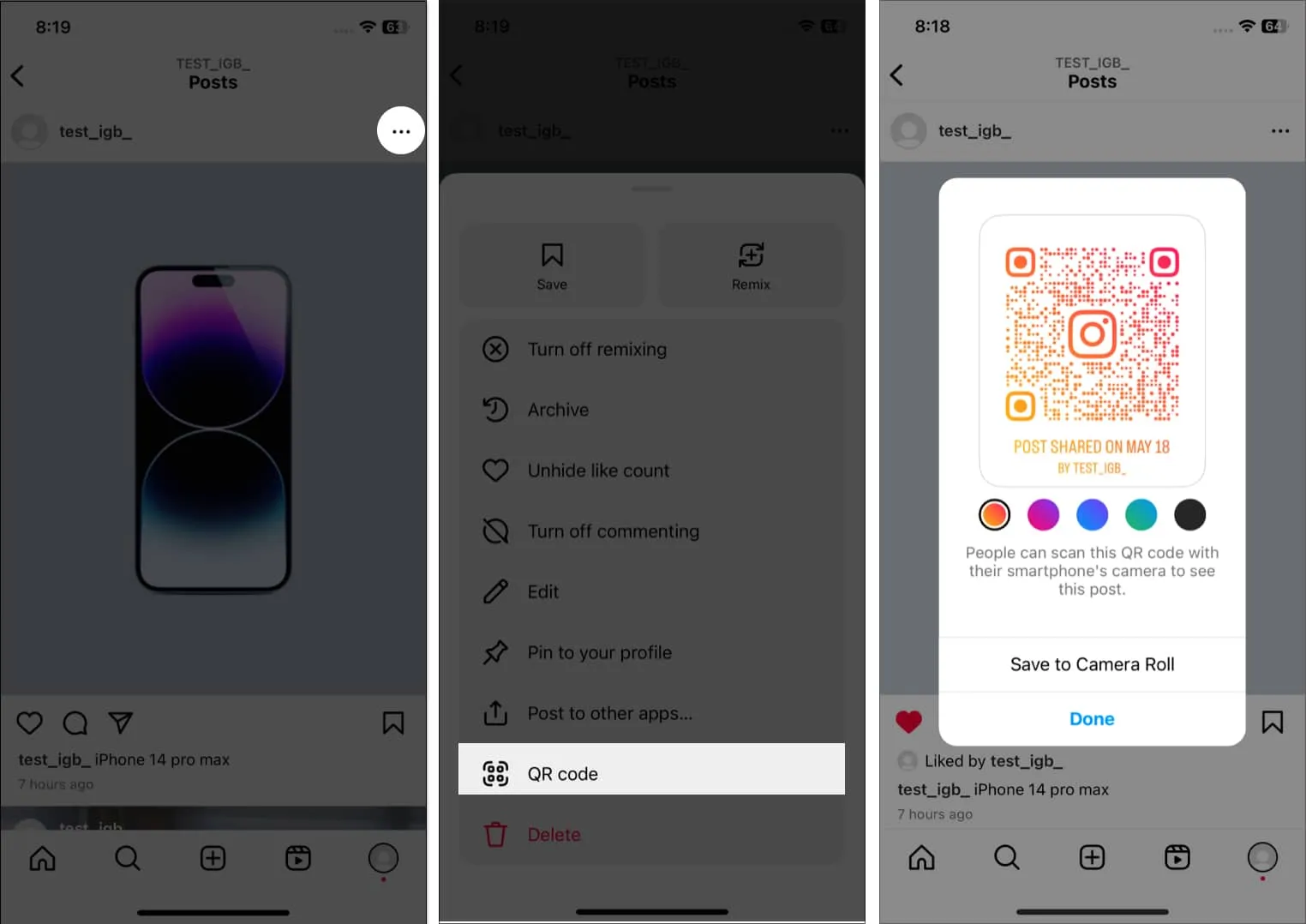
53. Soyez vérifié sur Instagram
Le badge de vérification est un signe de fiabilité qui aide les abonnés à se connecter avec vous. Mais comment l’obtenir ? Seuls les comptes professionnels y sont éligibles.
- Ouvrez Paramètres et confidentialité → Outils et commandes du créateur .
- Appuyez sur Demander une vérification .
- Remplissez le formulaire et appuyez sur Soumettre .
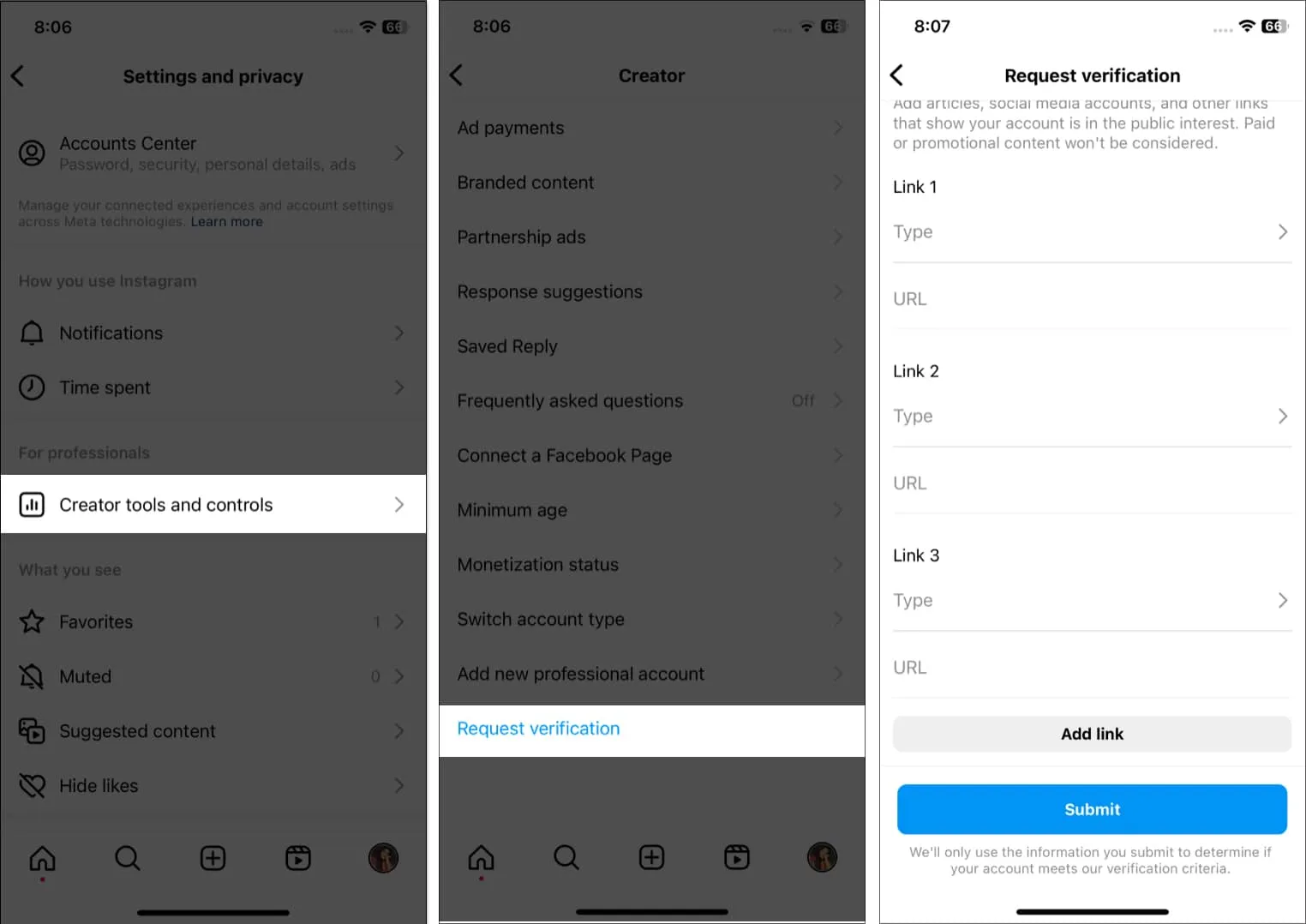
Rock on, stars d’Instagram !
J’espère que ce guide complet vous a fourni des indications utiles. Mais ce n’est pas tout! Il existe de nombreux autres conseils et astuces pour utiliser Instagram sur iPhone sur notre site Web. Si vous débutez avec Instagram Reels , Avatar ou Instagram Notes , nous avons également des guides à ce sujet. Ainsi, vous pouvez les explorer et trouver des réponses à vos problèmes Instagram.



Laisser un commentaire